



Kann man in Amazon Music auch offline Musik hören? Die Antwort lautet: Ja! Wenn Sie Amazon Prime oder Unlimited abonniert haben, können Sie Amazon Music herunterladen und sie offline auf Ihrem Computer oder Handy hören. Nach der Zahlung können Sie den Offline-Modus von Amazon Music auf Android oder iOS aktivieren, um Datenvolumen zu sparen. Darüber hinaus wird eine Möglichkeit gefunden, Amazon Prime Music kostenlos als MP3 umzuwandeln und damit auf jeden Gerät offline zu hören. Folgen Sie der Anleitung und probieren Sie alle Methode aus!
Nicht verpassen
Natürlich Ja! Sie sollten jedoch beachten, dass Offline-Hören-Service von Amazon kostenpflichtig sind. Wenn Sie bereits Amazon Prime-Abo sind, können Sie sich bei Ihrem Konto im Amazon Music-Programm anmelden und Musik herunterladen, um sie offline zu hören. Im Vergleich zu Amazon Music Unlimited haben Prime-Abonnenten eine begrenztere Musikbibliothek, und es gibt viele Titel, die Sie nicht anhören oder herunterladen können. Solche Offline-Downloads sind durch DRM-Technologie geschützt, und Sie können sie nicht direkt mit anderer Musik-Software öffnen.
Egal, ob Sie einen PC oder ein Handy benutzen, Sie finden Alben zum Herunterladen im Amazon-Store, wo Sie das Album kaufen und als MP3 oder Audio-CD herunterladen können, was Sie etwa 15 Euro kostet. Damit kann man Amazon heruntergeladene Musik offline hören. Wenn Sie Amazon Music ohne Premium hören möchten, können Sie mit einem Amazon Music Downloader Songs und Alben dauerhaft speichern. Mit dieser Methode benötigen Sie nur ein Amazon-Konto, um Amazon-Musik kostenlos zu downloaden.
Schauen Sie sich das Video an und erfahren Sie mehr über die Methoden, wie man Amazon Prime Music offline hören kann!
Mit TuneFab Amazon Music Converter können Sie Ihre alle Amazon-Songs mit einem Klick in vier gängigen Formaten, darunter MP3, kostenlos herunterladen. TuneFab garantiert eine nahezu ununterscheidbare Original-Qualität vom Amazon, wobei die Titel mit 320kbps und 44100hz heruntergeladen wird. Nach Download können Sie Amazon Music offline auf Ihrem Computer oder anderen Geräten anhören, ohne sich Gedanken über schlechtes Internet machen zu müssen.
Haupteigenschaft von TuneFab Amazon Music Converter:
Im Folgenden zeigen wir Ihnen, wie Sie mit TuneFab Amazon Music offline und kostenlos hören.
Schritt 1. Installieren Sie TuneFab und melden Sie sich bei Ihrem Amazon-Konto an.
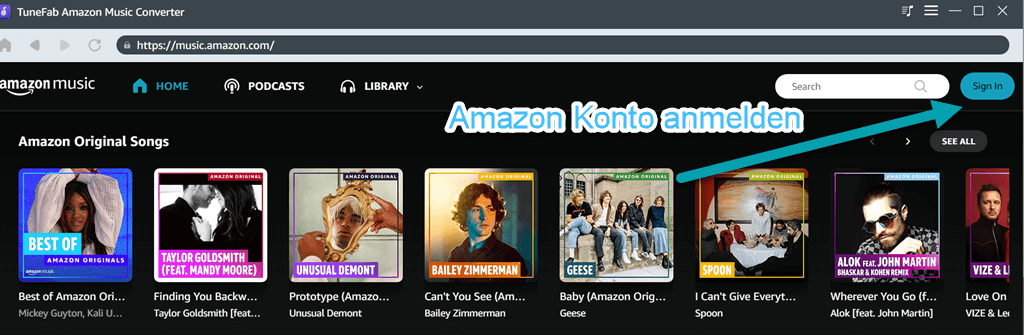
Schritt 2. Suchen Sie im Player nach Titel, die Sie herunterladen möchten. Sie können der Download-Liste Musik hinzufügen, indem Sie den Titel auf das Pluszeichen ziehen. Oder Sie klicken auf den Plus-Button und TuneFab liest die gesamte Liste und bereitet sie zum Download vor.
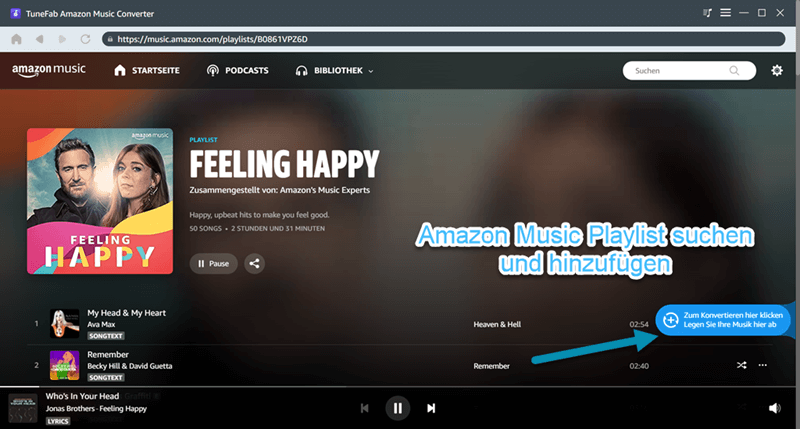
Schritt 3. Nun markieren Sie die Musiktitel, die Sie offline speichern wollen und wählen Sie oben rechts das Musik-Ausgabeformat. Im unteren Bereich des Programms kann man einen Speicherort für den Export festlegen. Letztlich klicken Sie auf den Konvertieren-Button und so beginnt die Formatumwandlung.
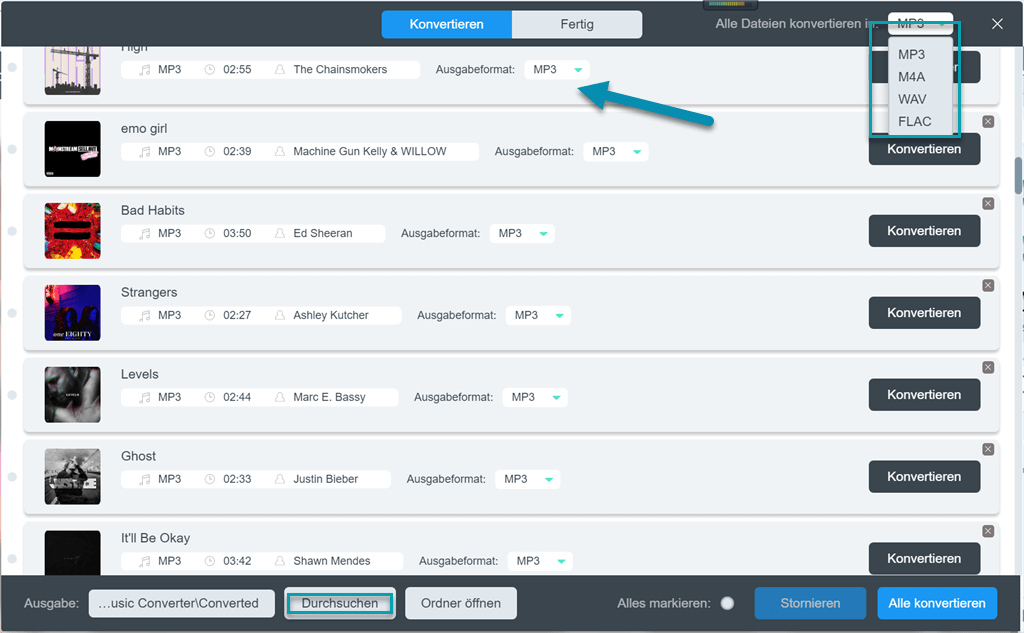
Schritt 4. Wenn der Download beendet ist, können Sie die heruntergeladene Musik in „Fertig“ finden.
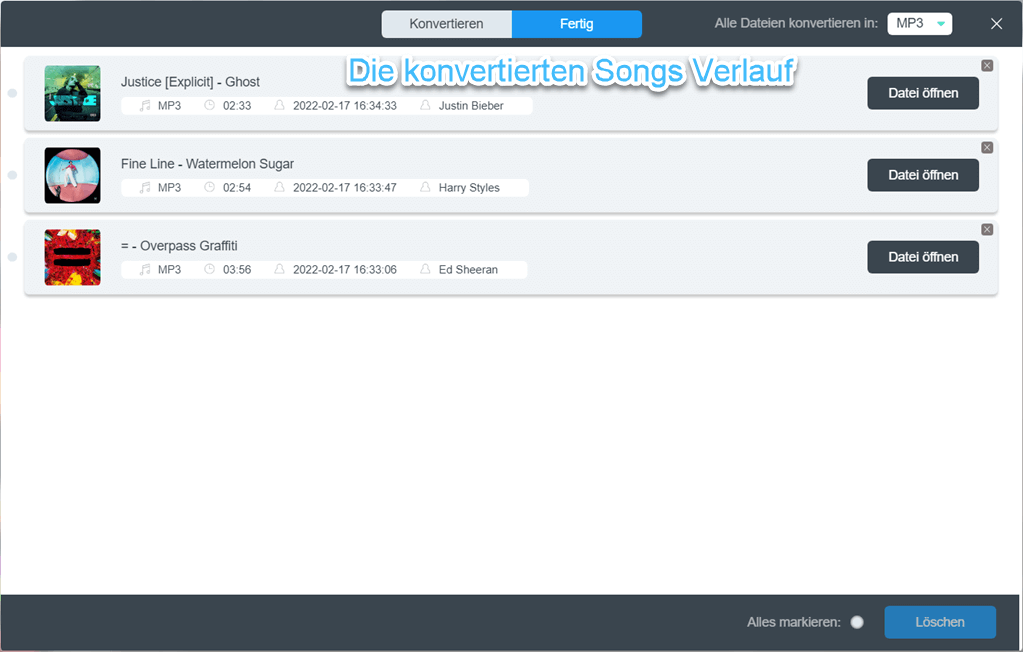
Nachdem die Songs von Amazon Music heruntergeladen werden, kann man sie für andere Zwecke offline nutzen, zum Beispiel:
Wenn Sie ein aktiviertes Amazon Music Prime oder Unlimited Abo haben, können Sie Songs und Alben in der Amazon Music App herunterladen. Für Handy-Nutzer können Sie den Offline Modus aktivieren und dieser Modus hilft Ihnen zu vermeiden, dass Sie versehentlich zu viele Datenvolumen verbringen.
Schritt 1. Öffnen Sie die Amazon Music App auf dem Handy und melden Sie sich an mit Ihrem Amazon Konto.
Schritt 2. Wählen Sie aus, welchen Titel, welches Album oder welche Playlist Sie herunterladen wollen.
Schritt 3. Tippen Sie das Herunterladen-Symbol und wählen Sie die Musikqualität aus. Sie können Amazon Music offline anhören, sobald der Download abgeschlossen ist.
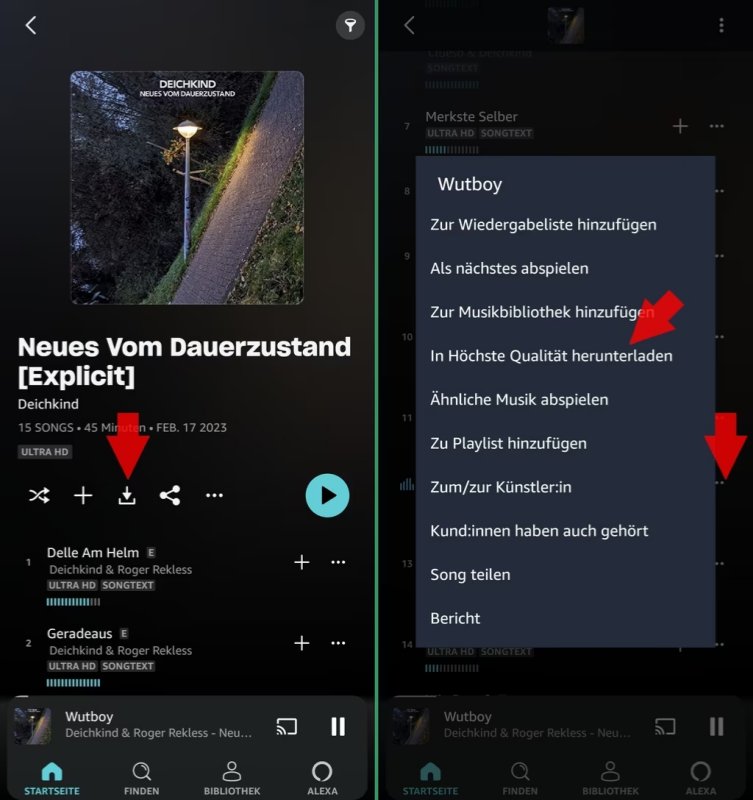
Schritt 1. Starten Sie Amazon Music-App auf Android oder iOS und Klicken Sie auf „Einstellungen“ in der oberen rechten Ecke.
Schritt 2. Suchen Sie den „Offline-Modus“ und klicken Sie darauf, zu aktivieren.
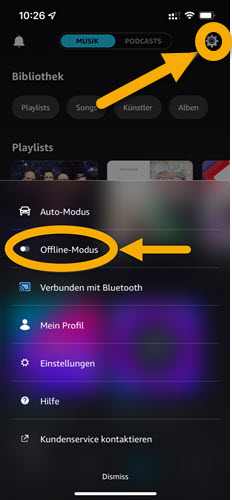
Die Musik in der Amazon Music-Software ist verschlüsselt und kann aufgrund des Urheberrechtsschutzes nicht direkt geöffnet und abgespielt werden. Wenn Sie den DRM-Schutz von Amazon Music entfernen möchten, können Sie die Alben zusätzlich zum oben genannten Music Downloader auch direkt im Amazon Store kaufen und herunterladen. Diese Methode funktioniert sowohl auf Handy als auch auf Computer. Lesen Sie weiter!
Schritt 1. Gehen Sie in Ihrem Browser zu amazon.de.
Schritt 2. Klicken Sie auf die Schaltfläche „Alle“ oben links auf dem Bildschirm und folgen Sie der Anleitung unten, um auf „Filme Serien Musik & Games“ in „Alle Kategorie“ zu klicken. Suchen Sie dann „Musik-Downloads“.
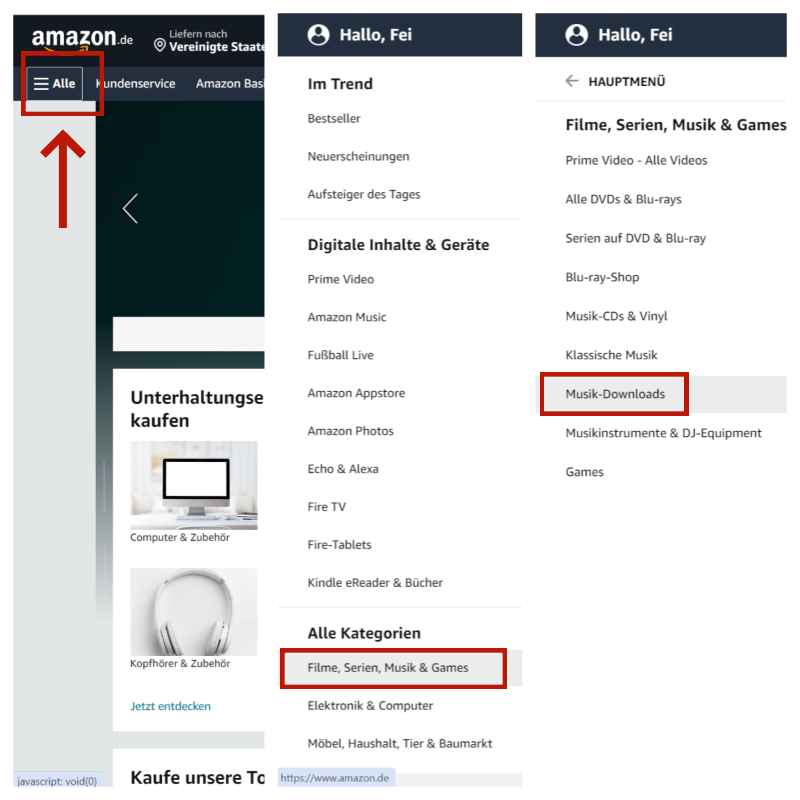
Schritt 3. Wählen Sie das gewünschte Album aus und klicken Sie auf „Kauf Optionen“, damit Sie das MP3-Album kaufen können.
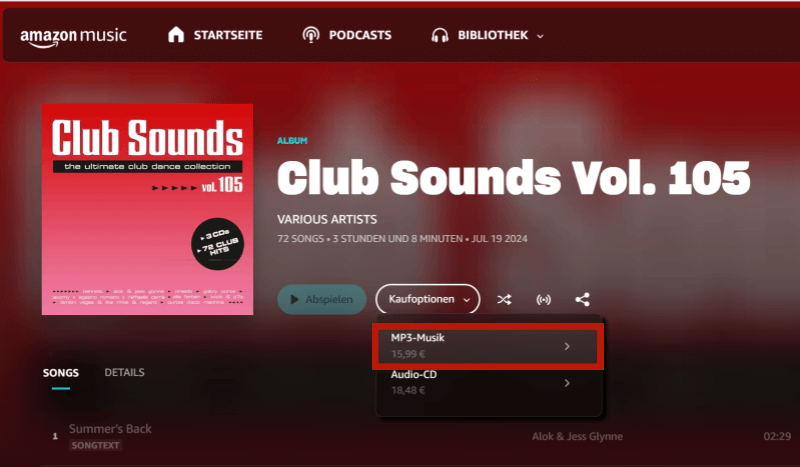
Am Ende Ihres Einkaufs können Sie die gekaufte Musik direkt in Amazon Music finden und herunterladen.
Schritt 1. Öffnen Sie den Amazon Music Player und loggen Sie sich ein mit Ihrem Konto.
Schritt 2. Gehen Sie im Menü zu „Bibliothek“ und klicken Sie auf den Tab „Gekauft“. Hier werden all Ihrer gekauften Amazon Music Titel aufgelistet.
Schritt 3. Wählen Sie die gewünschten Songs aus und klicken oben rechts aufs drei Punkten-Menü-Symbol, dann auf „Herunterladen“.
Schritt 4. Legen Sie den Speicherort fest und bestätigen Sie den Download.
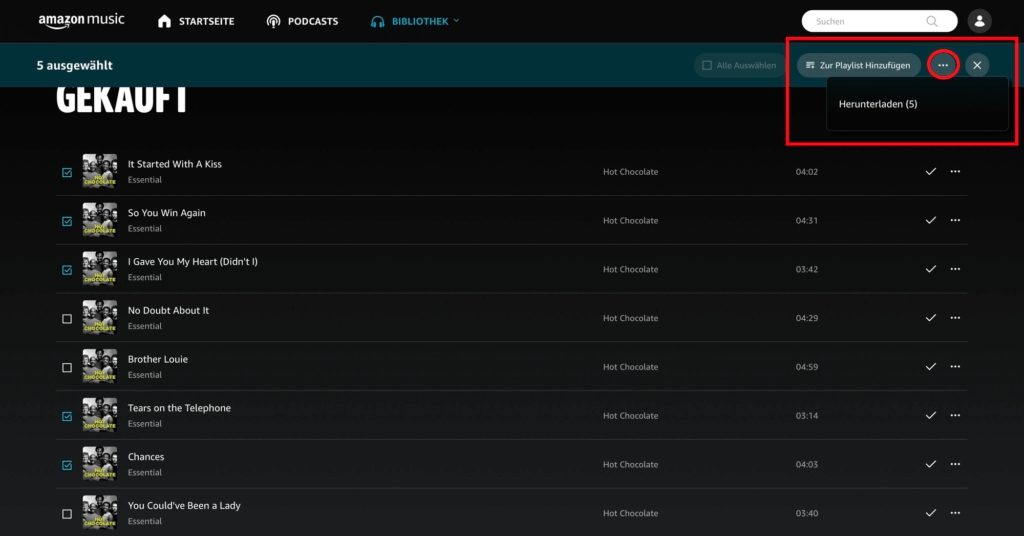
So haben Sie Ihre erworbenen Amazon Musiktitel oder Alben offline gespeichert und sie werden standardmäßig ins Format MP3 exportiert. Aber wie Sie sicher schon bemerkt haben, ist der Kauf eines Albums nicht billig. Außerdem können Sie die Download-Parameter nicht einstellen, und Sie werden keine Informationen über die Klangqualität und andere Details erhalten können. Eine günstigere Möglichkeit ist ein kostenloser Amazon Music Downloader.
Haben Sie versucht, Amazon Music mit den drei vorgestellten Methoden offline zu hören? Die nützlichste davon ist zweifellos TuneFab Amazon Music Converter, mit dem Sie Amazon Music kostenlos in gängige Formate wie MP3 herunterladen können, so dass Sie sie direkt anhören können, ohne Datenvolumen zu verbrauchen. Außerdem ist TuenFab in der Lage, die beste Musik-Qualität beizubehalten, was eine große Hilfe für Musikliebhaber ist.
Wenn Sie Amazon Prime oder Limited abonnieren, können Sie Musik aus Bibliothek herunterladen und sie offline auf Ihrem Handy oder Computer anhören. Allerdings ist die Musik in der Regel verschlüsselt. Wenn Sie also Musik im MP3-Format bei Amazon herunterladen möchten, können Sie sie im Amazon E-Shop kaufen und dann herunterladen. Wir freuen uns sher, wenn Sie Methode ausprobieren und Ihre Erfahrungen in den Kommentaren mitteilen!
Die Funktion Offline Modus ist nur für Amazon Prime und Amazon Unlimited verfügbar und auf Android- oder iOS-Geräte sowie Fire-Tablets beschränkt. Außerdem stellen Sie sicher, dass die WLAN-Verbindung auf dem Handy problemlos läuft oder aktivieren Sie die mobilen Datennutzung für die Amazon Music App.
Sobald das Prime-/Unlimited- Abo abgelaufen ist, werden die offline gespeicherten Musikstücke auf der Amazon Music App entfernt. Sie können mit dem oben vorgestellten TuneFab Amazon Music Converter Songs als MP3 downloaden und ein Backup für Ihr Lieblingssongs erstellen.
In der Regel verbraucht das Abspielen heruntergeladener Musik keine Daten, aber Amazon Music löscht automatisch Lieder, die Sie zu lange nicht mehr angehört haben. Dies ist der Fall, wenn Sie sie abspielen, was Datenverkehr verursachen kann. Darüber hinaus lädt Amazon bei Internetverbindung automatisch Inhalte wie Werbung herunter. Wenn Sie Datenverkehr sparen möchten, können Sie den Offline-Modus aktivieren.
Kommentar schreiben
0 Kommentare
Kommentare(0)